Lorsqu'une application rencontre certains problèmes, il peut être nécessaire de vider son cache. Mais qu'est-ce que c'est réellement, et comment l'effacer ? On vous explique tout.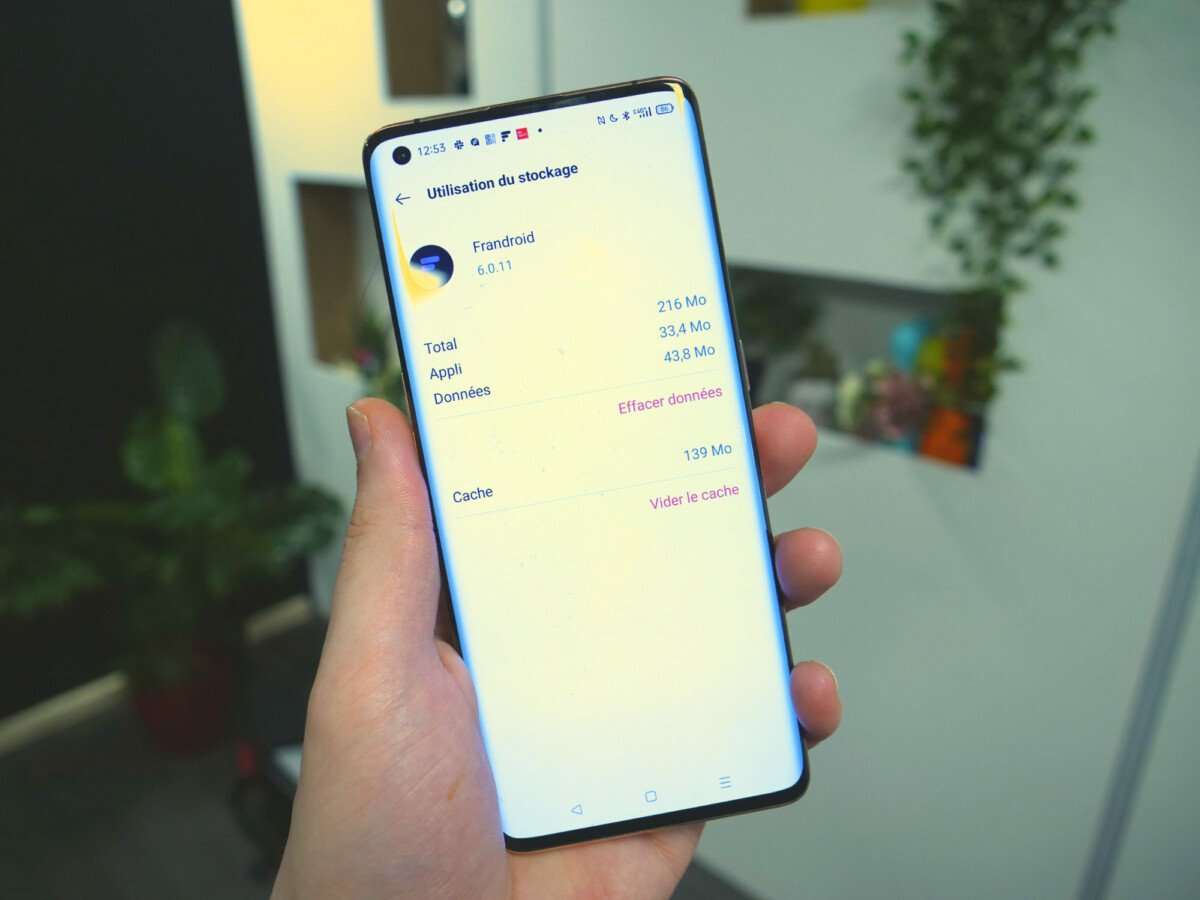
Sur Android, chaque application possède un espace dédié pour stocker du cache, mais à quoi sert-il ? Pourquoi est-il nécessaire d’effacer le cache de temps en temps et quand faut-il le vider ? Tant des questions qui trouveront une réponse ici.
Qu’est-ce que le cache d’une application ?
Le cache d’une application est l’espace mémoire qui lui est attribué afin de stocker des informations facilement accessibles dans le but d’accélérer leur recherche lorsque l’utilisateur en a besoin. Par exemple, sur Instagram, lorsque vous ouvrez l’application, les photos que vous survolez dans votre fil s’enregistrent en cache afin de les recharger directement à la prochaine ouverture de l’application.
Chaque application gère ainsi les données qu’elle met en cache afin de fluidifier l’expérience utilisateur. Généralement, elle s’occupe également d’effacer le cache inutile au fur et à mesure. Charger plus rapidement une photo vue en 2017 ne vous servirait pas par exemple, il est donc inutile de la garder en cache.
Pourquoi vider le cache d’une application Android ?
Techniquement, les applications gèrent leur cache elles-mêmes, mais il peut être nécessaire d’effacer le cache d’une application manuellement par moment. Et ce pour diverses raisons :
Pour autant, il n’est pas obligatoire de supprimer le cache de vos applications et il est même déconseillé de le faire trop souvent. De plus, il vaut mieux éviter comme la peste les applications qui se proposent de faire automatiquement du ménage dans vos fichiers.
Lien YouTubeS’abonner à Frandroid
Comment vider le cache d’une application Android ?
Pour vider le cache d’une application Android en particulier, c’est très simple :
- Ouvrez les paramètres du téléphone
- Rendez-vous dans la section « Applications » (selon la marque de votre smartphone, elle peut porter un autre nom, comme « Applis et notifications » par exemple)
- (Optionnel) Cliquez sur « Afficher les xxx applications » si votre smartphone ne les affiche pas par défaut (Google, OnePlus…)
- Cliquez sur l’application dont vous souhaitez effacer le cache
- Rendez-vous dans la section « Stockage » (selon la marque de votre smartphone, elle peut porter un autre nom, comme « Espace de stockage et cache » par exemple)
- Cliquez sur le bouton « Vider le cache«
Attention : si à la dernière étape vous cliquez sur le bouton « Effacer le stockage« , vous effacerez toutes les données de l’application. Cela comprend le cache, mais aussi des données que vous souhaiteriez peut-être conserver, comme les identifiants de connexion, les sauvegardes de jeu, etc.
Il peut être nécessaire également de forcer l’arrêt de l’application avant de vider le cache dans certaines situations pour éviter que les fichiers actuels se remettent immédiatement. Si vous souhaitez charger un nouveau design et que l’application tourne encore en tâche de fond avec l’ancien, vider le cache ne servira certainement à rien par exemple.
Comment vider tout le cache d’Android d’un coup ?
En cas de problème plus important, vous aurez peut-être envie de vider la totalité du cache de votre smartphone d’un coup. La manipulation est un peu plus technique puisqu’elle demande à se rendre dans un menu caché, mais pas beaucoup plus compliquée pour autant.
Pour cela, commencez par éteindre complètement votre téléphone, puis rallumez-le en maintenant appuyées la touche Power et la touche permettant de baisser le volume. Vous arriverez ainsi dans le menu Recovery du smartphone. Pour vous y déplacer, il faut utiliser les touches de volume pour monter et descendre dans les menus et la touche ON/OFF pour valider.
Choisissez tout d’abord la langue du menu (normalement il ne devrait pas y avoir de français, mais vous retrouverez votre chemin en anglais). Sélectionnez ensuite l’option Wipe data and cache, puis Wipe cache. Attention de ne surtout pas vous tromper d’option, les autres supprimeront soit la totalité des données de votre smartphone ou bien toutes vos données personnelles (photos, musique, etc.).
Validez le nettoyage du cache en choisissant Yes, puis redémarrez votre téléphone avec l’option Reboot.
Voilà une petite astuce qui devrait régler bien des problèmes sur votre smartphone. Notez cependant que si vous cherchiez avant tout à libérer de l’espace mémoire sur votre appareil Android, il existe bien d’autres solutions encore.
Comment libérer de l’espace de stockage sur votre mémoire interneL’un des plus gros problèmes que rencontre un utilisateur de smartphone lambda est aussi simple que parfois vicieux : le manque d’espace de stockage. À force de prendre des photos et de télécharger des jeux, et…Lire la suite
Pour nous suivre, nous vous invitons à télécharger notre application Android et iOS. Vous pourrez y lire nos articles, dossiers, et regarder nos dernières vidéos YouTube.
